使用U盘安装系统的操作教程(详细步骤教你如何使用U盘安装系统)
![]() 游客
2024-03-03 12:37
325
游客
2024-03-03 12:37
325
随着科技的进步,使用U盘来安装操作系统变得越来越常见。相比传统的光盘安装方式,U盘安装系统更加便捷和快速。本文将详细介绍使用U盘安装系统的步骤和注意事项,帮助读者轻松完成安装过程。
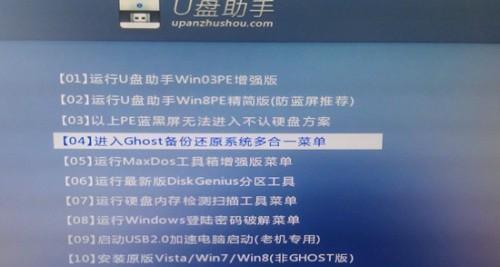
准备工作
在使用U盘安装系统前,需要准备一台电脑、一个空的U盘以及需要安装的操作系统镜像文件。将U盘插入电脑,并确保电脑能够识别U盘。
下载操作系统镜像文件
打开浏览器,进入操作系统官方网站或其他可信的下载渠道,下载对应的操作系统镜像文件。确保选择合适的版本和语言。
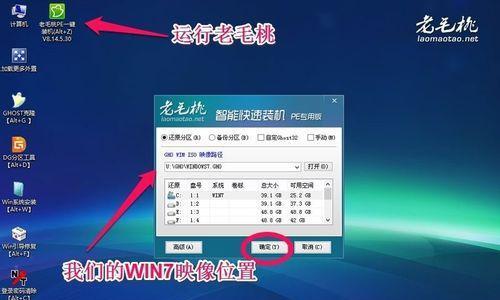
制作启动U盘
使用制作启动U盘的工具,如Rufus或UltraISO等软件,将下载好的操作系统镜像文件写入U盘。确保选择正确的U盘和操作系统镜像文件,并按照软件指引完成制作过程。
设置电脑启动顺序
重启电脑,在开机时按下对应的按键(通常是F2、Delete、F12等)进入BIOS界面。在BIOS界面中找到启动选项,并设置U盘为首选启动设备。
保存设置并重启电脑
在BIOS界面中保存设置,然后重启电脑。电脑将会从U盘启动,并进入操作系统安装界面。
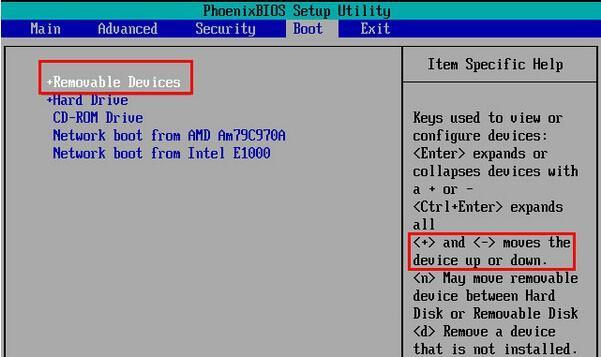
选择安装语言和版本
在操作系统安装界面中,选择所需的语言和操作系统版本。点击“下一步”继续安装过程。
接受许可协议
阅读并接受操作系统的许可协议。只有在接受协议后才能继续安装。
选择安装类型
根据需要,选择适合的安装类型。可以选择保留原有文件、清除磁盘或自定义分区等选项。
等待系统安装
安装过程需要一定时间,请耐心等待。系统将自动完成文件复制、设备驱动程序的安装等操作。
设置用户名和密码
在安装过程中,需要设置用户名和密码。请记住设置的用户名和密码,以便登录系统。
完成系统安装
当系统安装完成后,电脑将会自动重启。此时可以拔掉U盘,并使用新安装的操作系统登录电脑。
安装驱动程序和软件
安装系统完成后,需要安装相应的驱动程序和常用软件,以保证电脑正常运行。可以从官方网站或其他可信渠道下载并安装。
备份重要数据
在安装系统之前,建议提前备份重要数据。虽然U盘安装系统不会对硬盘上的数据进行破坏,但为了避免意外情况,备份是必要的。
经验
使用U盘安装系统相较于传统光盘安装更加便捷和快速。但在安装过程中,仍需注意选择合适的操作系统镜像文件、正确制作启动U盘以及谨慎设置BIOS等步骤。
结束语
通过本文的详细步骤,相信读者已经了解了如何使用U盘安装系统。请根据自己的需求和实际情况进行操作,享受更便捷的系统安装过程吧!
转载请注明来自数码俱乐部,本文标题:《使用U盘安装系统的操作教程(详细步骤教你如何使用U盘安装系统)》
标签:盘安装系统
- 最近发表
- 标签列表

